使用以下选项可设置在选择“曲面 > 对齐”(Surfaces > Align)时发生的情况。
- 附加(Attach)
-
如果要附加曲面并对齐,请选择“附加”(Attach)。
- 多点结(Multiple Knots)
-
接合对象时,会在“接合参数”(Join Parameter)中创建“多点结”(Multiple Knots)。选择“保持”(Keep)以保留这些结。
选择“移除”(Remove),在执行附加操作时无需更改对象图形,就可以移除尽可能多的结。
- 连续性(Continuity)
-
“连续性”(Continuity)是指两个曲面共享一个边界。通过“连续性”(Continuity)选项,可以指定如何实现两个曲面的连续性。
位置连续性是指两个曲面的终点恰好汇合。下图显示了如何使用每个“修改位置”(Modify Position)选项(“第一个”(First)、“第二个”(Second)和“二者”(Both))对齐曲面的侧视图。出现的对齐具体取决于选择曲面的先后顺序(先选的为白色,后选的为绿色)。

当两个曲面端对端连接且端点处的切线能够匹配时,存在“切线”(Tangent)连续性。对齐的曲面的示例侧视图如下所示:
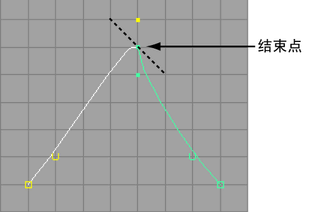
当两个曲面满足切线连续性且在关节处具有相同的曲率时,存在“曲率”(Curvature)连续性。选中该选项时,曲率比例滑块将处于启用状态。
- 修改位置(Modify Position)、修改边界(Modify Boundary)、修改切线(Modify Tangent)
-
可以选择修改曲面的顺序。下表显示了使用不同“修改”(Modify)选项时所修改的内容。
修改位置(Modify Position) 曲面 第一个(First)
仅修改所选的第一个曲面的图形。
移动整个第一个曲面,使其结束边界与第二个曲面的开始边界重合。对第一个曲面的结束边界 CV 做出了一些调整。
第二个(Second)
仅修改所选的第二个曲面的图形。
移动整个第二个曲面,使其开始边界与第一个曲面的结束边界重合。对第二个曲面的开始边界 CV 做出了一些调整。
二者(Both)
同时修改所选的第一个和第二个曲面的图形。
移动整个第一个和第二个曲面,使第一个曲面的结束边界与第二个曲面的开始边界重合。相邻边界 CV 将沿着最短距离线向中间移动。
修改边界(Modify Boundary) 曲面 第一个(First)
仅修改所选的第一个曲面的图形。
移动第一个曲面的所有结束边界 CV,使其与第二个曲面的相邻开始边界 CV 重合。
第二个(Second)
仅修改所选的第二个曲面的图形。
移动第二个曲面的所有开始边界 CV,使其与第一个曲面的相邻结束边界 CV 重合。
二者(Both)
同时修改所选的第一个和第二个曲面的图形。
移动第一个曲面的所有结束边界 CV 和第二个曲面的开始边界 CV,使它们互相重合。相邻 CV 将沿着最短距离线向中间移动。
修改切线(Modify Tangent) 曲面 第一个(First)
仅修改所选的第一个曲面的图形。
调整第一个曲面的结束边界上的切线,使其与第二个曲面的开始边界上的切线重合。
第二个(Second)
仅修改所选的第二个曲面的图形。
调整第二个曲面的开始边界上的切线,使其与第一个曲面的结束边界上的切线重合。
注:“曲率”(Curvature)连续性会应用到修改后具有切线连续性的曲面(请参见上表)。
- 切线比例(Tangent Scale)、曲率比例(Curvature Scale)
-
“切线比例”(Tangent Scale)和“曲率比例”(Curvature Scale)框中的值可以增加或减少曲面终点处的切线幅值或曲率。可以在该框中输入一个值或拖动滑块栏。下表显示了缩放切线和曲率时发生的情况。
切线比例(Tangent Scale) 曲面 第一个(First)
仅缩放所选的第一个曲面的图形。
调整第一个曲面的结束边界上的切线幅值。
第二个(Second)
仅缩放所选的第二个曲面的图形。
调整第二个曲面的开始边界上的切线幅值。
曲率比例(Curvature Scale) 曲面 第一个(First)
仅缩放所选的第一个曲面的图形。
调整第一个曲面的结束边界上的曲率。
第二个(Second)
仅缩放所选的第二个曲面的图形。
调整第二个曲面的开始边界上的曲率。
- 保持原始(Keep Originals)
-
如果“保持原始”(Keep Originals)处于禁用状态,原始曲面将替换为已对齐的曲面。如果处于启用状态,则将创建两个新曲面,并保留原始曲面。
- 输入曲面(Input Surface)
-
“输入曲面”(Input Surface)信息为只读信息。通过它,可以访问对齐的曲面的历史。单击箭头按钮,选择一个输入曲面并打开其编辑器区域。
- 接合参数(Join Parameter)
-
“接合参数”(Join Parameter)滑块是否可用取决于所选的“位置连续性类型”(Positional Continuity Type)。使用“接合参数”(Join Parameter)可在执行对齐操作的第一个/第二个曲面上定义参数。
- 反转/交换(Reverse/Swap)
-
曲面的“反转”(Reverse)和“交换”(Swap)选项定义曲面在执行对齐操作之前是否必须进行反转和/或交换(请记住,对齐使用第一个曲面的终点和第二个曲面的起点)。反转是沿着“通道盒”(Channel Box)中的“方向 U”(Direction U)(无论启用还是禁用)定义的方向来执行。
- 扭曲(Twist)
-
如果“扭曲”(Twist)处于启用状态,则第二个曲面也会沿着“方向 U”(Direction U)的反方向进行反转。如果对齐的曲面已扭曲,请启用该选项。
例如,如果对齐曲面并且曲面边界是沿着不同的方向伸展,将导致以下结果。
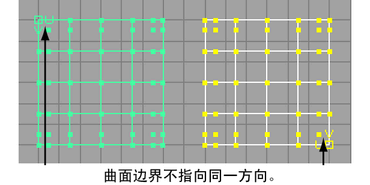
选择曲面后,对齐结果将呈扭曲状态。从“属性编辑器”(Attribute Editor)中或在“通道盒”(Channel Box)中启用“扭曲”(Twist)可解决该问题。
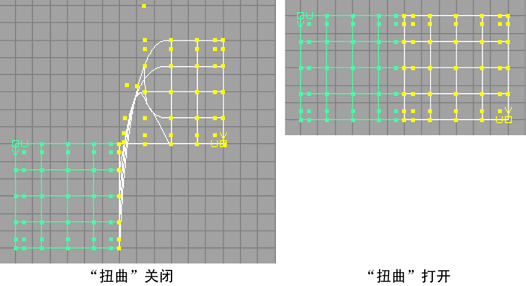
另一种替代方法是,在对齐曲面之前检查曲面的 U/V 方向。使用“曲面 > 反转方向”(Surfaces > Reverse Direction)来反转曲面方向(如有必要)。
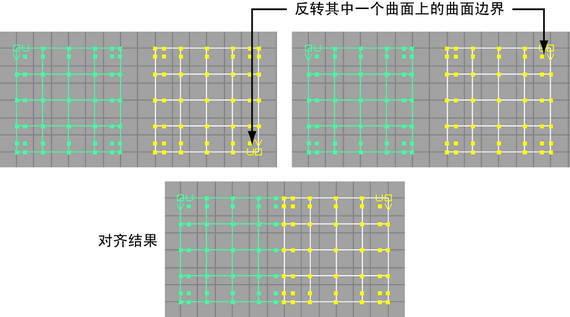 注:
注:“对齐曲面”(Align Surfaces)会计算各条边的扭曲值,因此无需在对齐曲面后,再启用扭曲属性以获取纯接合。
- 内部融合(Interior Blending)
-
“内部融合”(Interior Blending)区域与选项窗口中的“切线比例”(Tangent Scale)选项相同。滑块是否可用取决于所选的连续性类型。